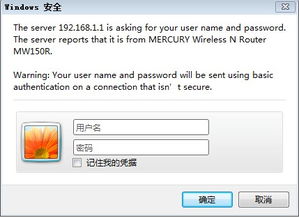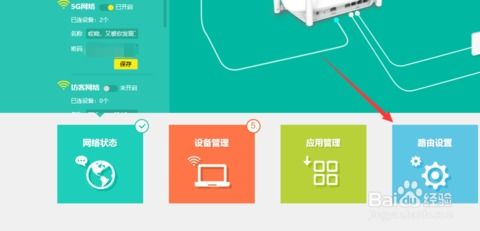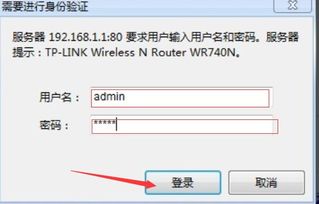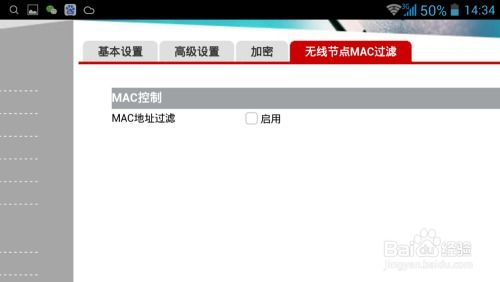揭秘:轻松掌握进入路由器设置界面的绝妙方法
在这个数字化飞速发展的时代,家庭网络已经成为了我们日常生活中不可或缺的一部分。无论是畅快淋漓地在线游戏,还是高清流畅地观看影视节目,亦或是高效便捷地远程办公与学习,都离不开一个稳定而强大的家庭网络环境。而要实现这一切,路由器的设置与优化就显得尤为重要。然而,对于许多用户来说,“怎么进入路由器设置界面”这一看似简单的操作,却往往成了他们提升网络体验路上的“拦路虎”。今天,我们就来一场深度揭秘,带你轻松跨越这道门槛,全面掌握进入路由器设置界面的秘籍,让你的家庭网络从此如虎添翼!

首先,我们需要明确一点:不同的路由器品牌和型号,其设置界面进入方式可能略有不同。但万变不离其宗,掌握了基本的操作步骤,就能轻松应对。接下来,我们就以最常见的几种情况为例,一步步带你走进路由器的神秘世界。

一、找到路由器的IP地址
要进入路由器设置界面,首先需要知道路由器的IP地址。这通常印在路由器的底部或侧面标签上,也可以通过网络搜索特定型号的路由器来获取。在Windows系统中,你也可以通过命令行界面(CMD)输入“ipconfig”命令,找到默认网关的IP地址,这通常就是路由器的IP地址。而在Mac系统中,则可以通过“系统偏好设置”中的“网络”选项,查看当前连接网络的“路由器”地址。

二、连接路由器网络
在尝试进入路由器设置界面之前,确保你的电脑、手机或平板已经成功连接到了路由器的Wi-Fi网络,或者通过网线直接连接到了路由器。这是进入设置界面的必要条件,否则你将无法访问路由器的管理页面。
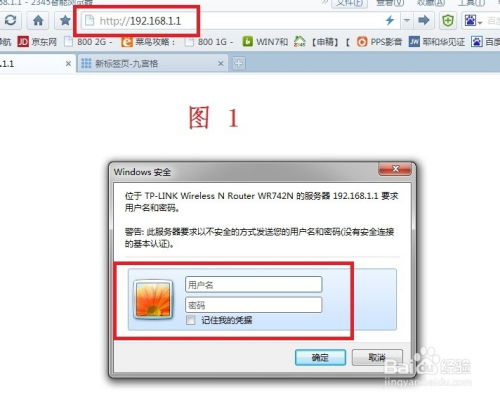
三、打开浏览器,输入IP地址
现在,打开你常用的网页浏览器(如Chrome、Firefox、Safari等),在地址栏中输入你之前找到的路由器IP地址。按下回车键后,奇迹即将发生——你将看到一个登录页面,这是通往路由器设置界面的大门。
四、输入用户名和密码
登录页面通常会要求你输入用户名和密码。对于大多数路由器来说,默认的用户名是“admin”,密码可能是“admin”、“password”或者为空。但请注意,这些默认信息可能因路由器品牌和型号的不同而有所差异。如果你不确定,建议查阅路由器的用户手册或在线搜索特定型号的默认登录凭据。当然,为了安全起见,建议在首次登录后立即修改默认的用户名和密码,防止未经授权的访问。
五、探索路由器设置界面
成功登录后,你将进入一个功能丰富的路由器设置界面。这里,你可以对网络名称(SSID)、密码、频段、信道等进行个性化设置,以满足不同的网络需求。同时,还能查看和管理连接的设备,设置访问控制、家长控制等功能,确保网络的安全与高效运行。
六、常见问题解决
虽然我们已经提供了进入路由器设置界面的一般步骤,但在实际操作中,你可能会遇到一些挑战。比如,忘记了路由器的登录密码怎么办?此时,你可以尝试重置路由器到出厂设置,但请注意,这将删除所有自定义设置,包括Wi-Fi名称和密码,因此请谨慎操作。重置方法通常是在路由器背面找到一个小孔,用牙签或笔尖按住里面的重置按钮约10秒钟,直到路由器指示灯开始闪烁。
另外,如果你按照上述步骤操作,但仍然无法访问路由器设置界面,可能是以下几个原因:输入的IP地址有误、浏览器缓存问题、路由器固件问题或网络故障等。针对这些问题,你可以尝试更换浏览器、清除浏览器缓存、更新路由器固件或重启路由器等方法来解决。
七、高级设置与优化
对于追求极致网络体验的用户来说,仅仅完成基础设置是不够的。你还可以深入探索路由器的高级设置选项,如端口转发、动态DNS、QoS(服务质量)设置等,以进一步提升网络性能。例如,通过端口转发,你可以为特定的游戏或应用程序分配固定的端口,减少延迟,提高响应速度。而QoS设置则可以帮助你优化网络带宽分配,确保在多人同时使用网络时,每个人都能享受到流畅的网络体验。
八、定期维护与检查
最后,别忘了定期对路由器进行维护与检查。这包括更新路由器固件、重启路由器以释放内存、检查连接设备的网络安全状态等。通过这些简单的操作,你可以确保路由器始终保持良好的运行状态,为你的家庭网络提供稳定而强大的支持。
综上所述,进入路由器设置界面并不是一件遥不可及的事情。只要掌握了正确的方法,你就能轻松驾驭这个小小的网络中枢,为你的数字生活注入无限活力。无论是提升网络速度、加强网络安全,还是优化网络体验,都将在你的指尖轻松实现。现在,就让我们一起踏上这段探索之旅吧!
- 上一篇: 揭秘:CNY的真正含义是什么?
- 下一篇: 如何轻松查询支付宝订单号
-
 揭秘:轻松掌握进入路由器设置的秘密步骤资讯攻略11-18
揭秘:轻松掌握进入路由器设置的秘密步骤资讯攻略11-18 -
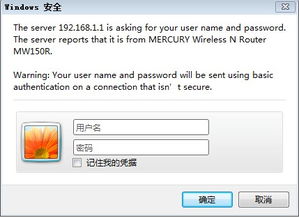 如何访问路由器设置界面资讯攻略11-12
如何访问路由器设置界面资讯攻略11-12 -
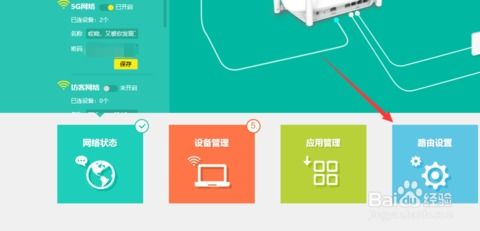 如何轻松进入路由器管理设置界面资讯攻略11-17
如何轻松进入路由器管理设置界面资讯攻略11-17 -
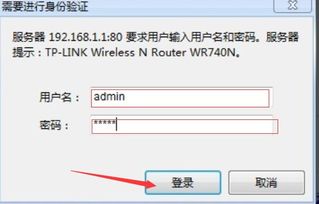 揭秘:轻松掌握电脑进入路由器设置的步骤资讯攻略02-15
揭秘:轻松掌握电脑进入路由器设置的步骤资讯攻略02-15 -
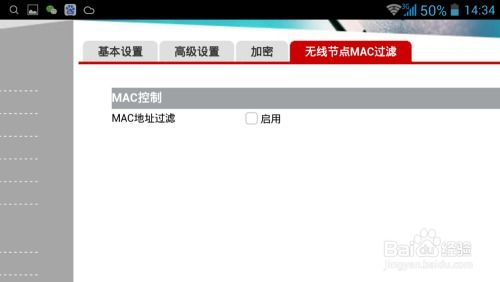 快速访问无线路由器设置页面的方法资讯攻略11-16
快速访问无线路由器设置页面的方法资讯攻略11-16 -
 访问路由器管理界面的步骤资讯攻略12-02
访问路由器管理界面的步骤资讯攻略12-02